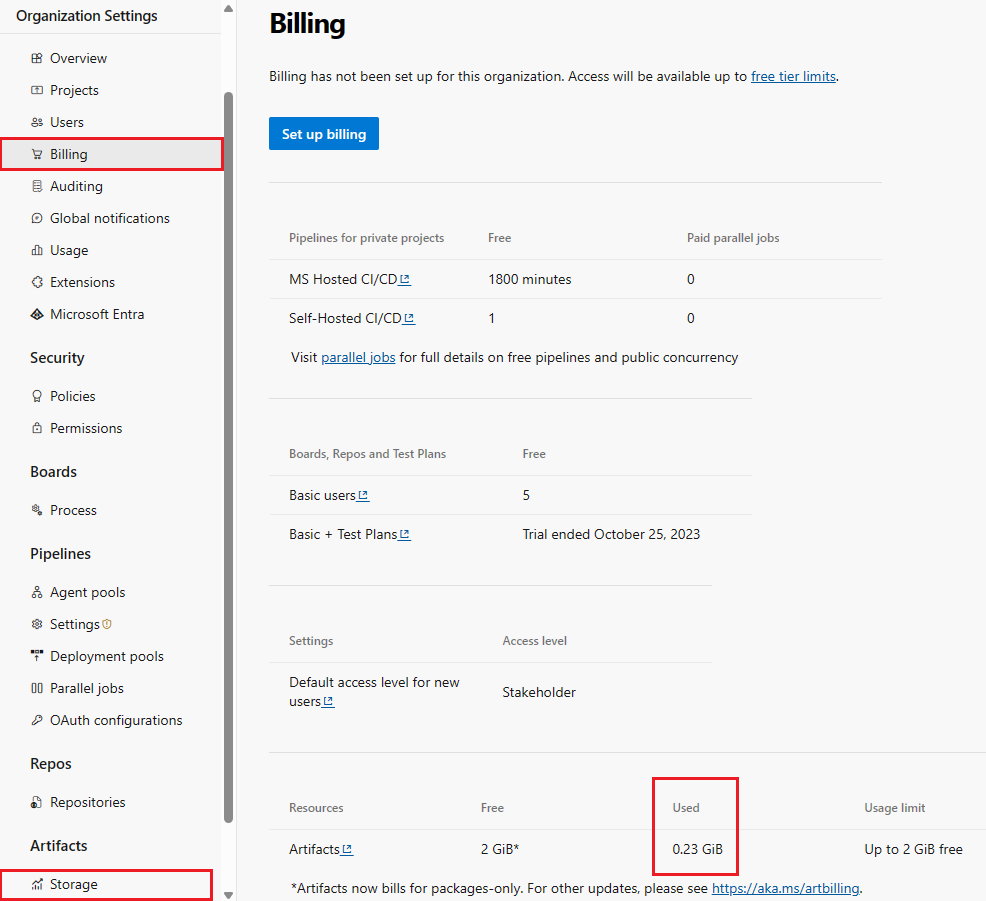Azure Artifacts 사용 시작
Azure DevOps Services | Azure DevOps Server 2022 - Azure DevOps Server 2019
Azure Artifacts를 사용하면 개발자가 한 곳에서 종속성을 관리할 수 있습니다. 예를 들어 다음을 수행할 수 있습니다.
- 피드에 패키지를 게시하고 팀 내에서, 조직에서 또는 공개적으로 공유합니다.
- NuGet.org 또는 npmjs.com 같은 다양한 피드 및 공용 레지스트리의 패키지를 사용합니다.
- 지원되는 패키지 유형에는 NuGet, npm, Python, Maven, Cargo 및 유니버설 패키지가 포함됩니다.
이 문서에서는 Azure Artifact Storage 제한을 늘리고 첫 번째 피드를 만드는 방법을 보여 줍니다.
필수 조건
- 프로젝트: 프로젝트가 있고 구성원이 됩니다.
- 사용 권한: 프로젝트 컬렉션 관리자 그룹의 구성원이 됩니다. 조직 소유자는 자동으로 이 그룹의 구성원입니다.
- 네트워크 구성: 조직에서 방화벽 또는 프록시 서버를 사용하는 경우 도메인 URL 및 IP 주소를 허용합니다.
참고 항목
Azure Artifacts는 각 조직에 대해 2GiB의 무료 스토리지를 제공합니다. 이 무료 계층은 Azure Artifacts가 워크플로에 적합한지 평가하는 데 도움이 되도록 설계되었습니다. 조직에서 더 중요한 작업을 처리하기 시작하면 Azure Artifacts의 스토리지 한도를 늘려 적절한 리소스가 있는지 확인합니다.
Azure Artifacts에 대한 스토리지 제한 늘리기
Azure Artifacts는 최대 2GiB의 스토리지를 사용하는 모든 조직에 대해 무료로 제공됩니다. 조직에서 최대 스토리지 한도에 도달하면 새 아티팩트 게시할 수 없습니다. 계속하려면 기존 아티팩트 중 일부를 삭제하거나 다음 단계를 수행하여 스토리지 제한을 늘입니다.
조직에 대한 청구를 설정합니다.
제한 없음을 선택하여 아티팩트 사용 제한을 조정하고 드롭다운 메뉴에서 사용하는 항목에 대한 요금을 지불합니다.
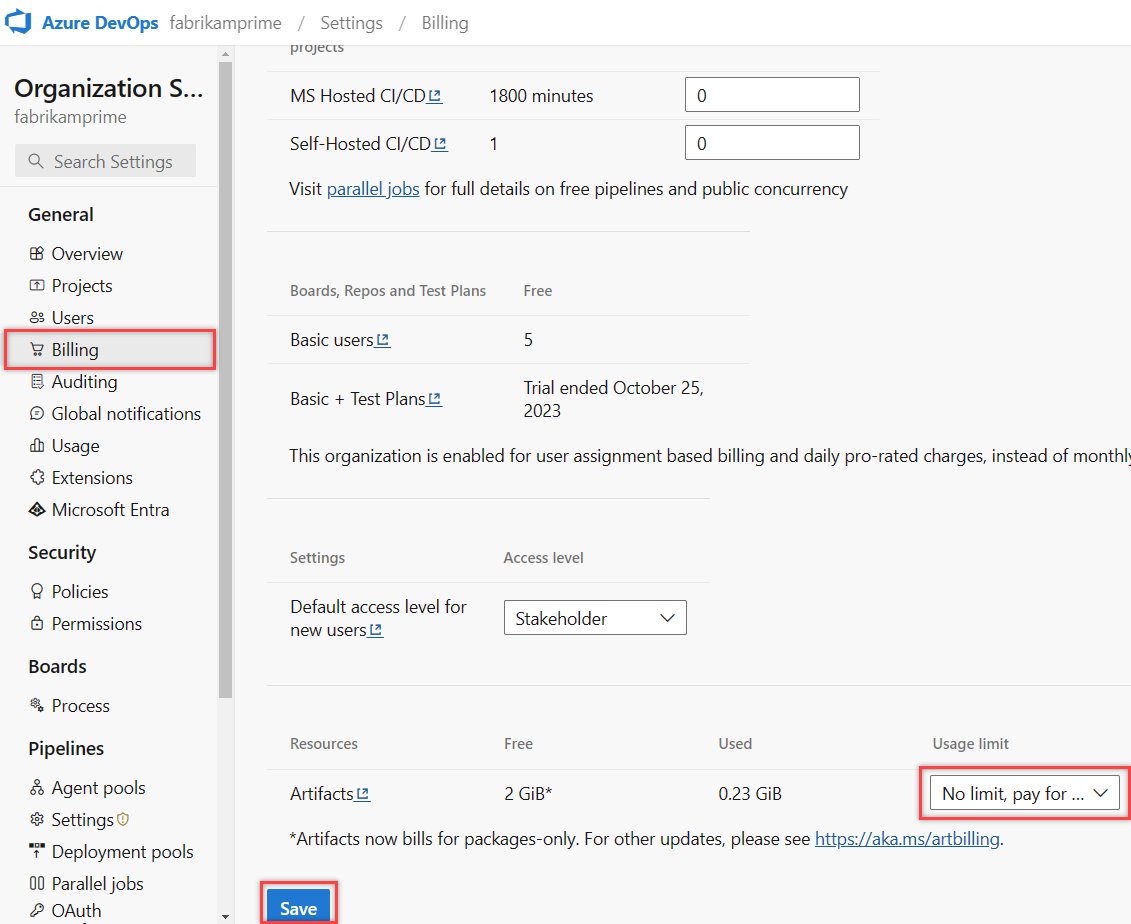
아티팩트 스토리지 사용량 보기
피드 만들기
Azure DevOps 조직에 로그인한 다음, 프로젝트로 이동합니다.
아티팩트 및 피드 만들기를 선택합니다.
이름에 피드의 설명이 포함된 이름을 입력합니다.
표시 여부의 경우 피드 내에서 패키지를 볼 수 있는 사용자를 나타내는 옵션을 선택합니다.
공용 원본의 패키지를 포함하려면 업스트림 원본에서 확인란을 선택합니다.
범위의 경우 피드의 범위가 프로젝트인지 조직인지 지정합니다.
완료되면 만들기를 선택합니다.
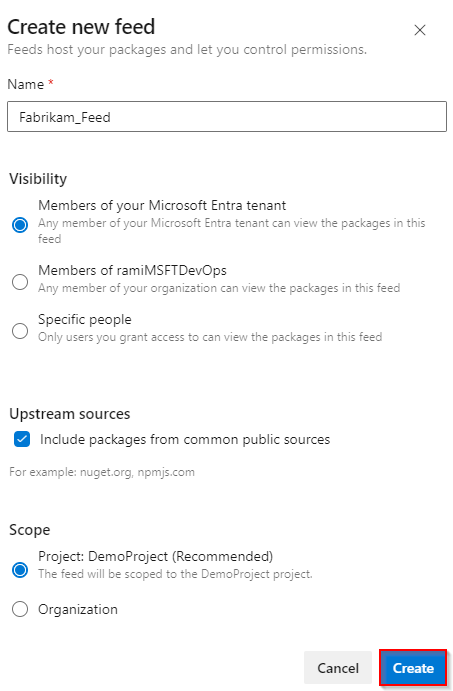
Azure DevOps 서버에 로그인한 다음 프로젝트로 이동합니다.
아티팩트 및 피드 만들기를 선택합니다.
이름에 피드의 설명이 포함된 이름을 입력합니다.
표시 여부의 경우 피드 내에서 패키지를 볼 수 있는 사용자를 나타내는 옵션을 선택합니다.
공용 원본의 패키지를 포함하려면 업스트림 원본에서 확인란을 선택합니다.
범위의 경우 피드의 범위가 프로젝트인지 조직인지 지정합니다.
완료되면 만들기를 선택합니다.
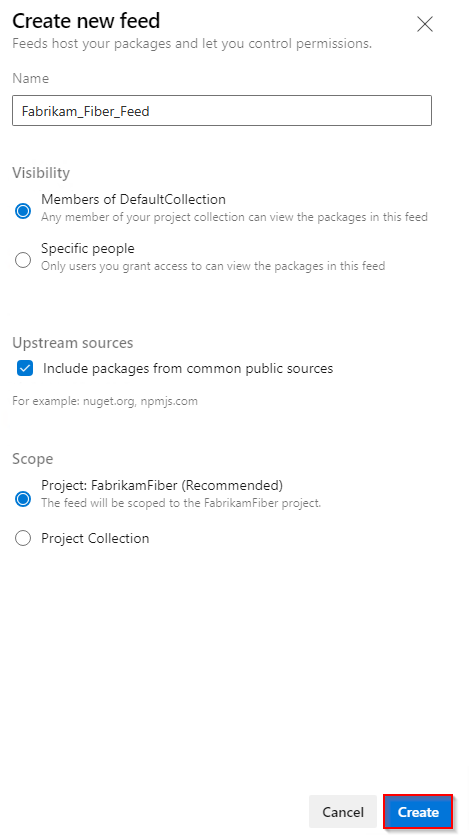
완료되면 만들기를 선택합니다.
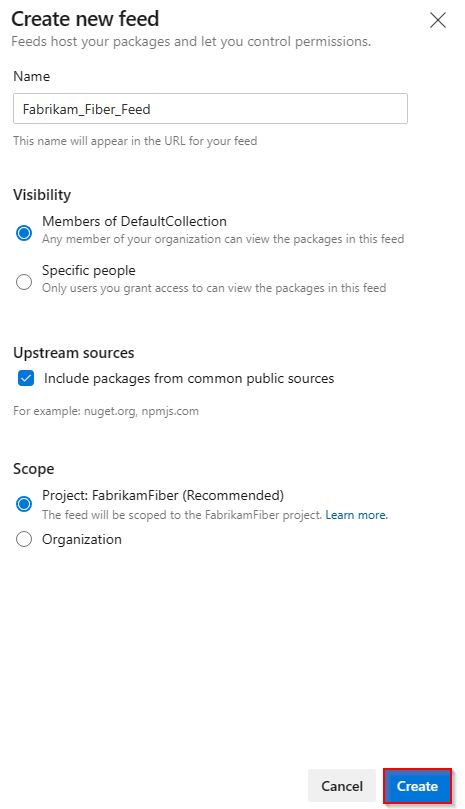
Azure DevOps 서버에 로그인한 다음 프로젝트로 이동합니다.
아티팩트, 새 피드를 선택합니다.
이름에 피드의 설명이 포함된 이름을 입력합니다.
표시 여부의 경우 피드 내에서 패키지를 볼 수 있는 사용자를 나타내는 옵션을 선택합니다.
공용 원본의 패키지를 포함하려면 이 피드 옵션을 통해 공용 원본에서 패키지 사용을 선택합니다.
완료되면 만들기를 선택합니다.
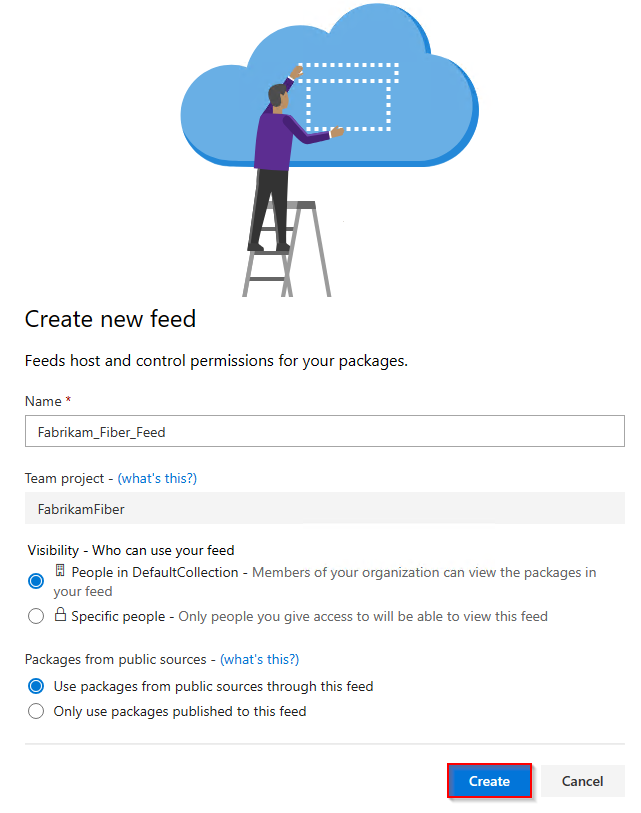
참고 항목
기본적으로 새로 만든 피드에는 프로젝트의 빌드 서비스 값이 피드 및 업스트림 판독기 (협력자)로 설정됩니다.
패키지 유형 시작
Azure Artifacts를 사용하면 피드 및 공용 레지스트리(예: nuget.org, npmjs.com, Maven Central 등)에서 다양한 패키지 형식을 게시하고 사용할 수 있습니다. 시작할 패키지 유형을 선택합니다.
패키지 유형 시작
Azure Artifacts를 사용하면 다양한 유형의 패키지를 게시하고 사용할 수 있습니다. 시작할 패키지 유형을 선택합니다.
기능 가용성
| 패키지 | Azure DevOps Services | Azure DevOps Server 2022 | Azure DevOps Server 2020 | Azure DevOps Server 2019 |
|---|---|---|---|---|
| NuGet | ||||
| dotnet | ||||
| npm | ||||
| Maven | ||||
| Gradle | ||||
| Python | ||||
| Cargo | ||||
| Universal Packages |
FAQ
Q: 아티팩트 보존 기간은 어떻게 관리할 수 있나요?
A: 패키지를 자동으로 삭제하도록 보존 정책을 설정할 수 있습니다. 자세한 내용은 보존 정책을 사용하여 이전 패키지를 삭제하는 방법을 참조 하세요.
Q: 특정 패키지를 삭제할 어떻게 할까요? 있나요?
A: 자세한 내용은 패키지 삭제 및 복구를 참조 하세요.
Q: 총 청구 스토리지에 기여하는 아티팩트
A: 업스트림 원본에서 저장된 패키지를 포함하여 모든 패키지 유형(npm, NuGet, Python, Maven, Cargo 및 유니버설 패키지)에 대해 요금이 청구됩니다. 그러나 파이프라인 아티팩트 및 파이프라인 캐싱에는 요금이 부과되지 않습니다.
참고 항목
휴지통의 패키지는 전체 스토리지 사용량에 영향을 줍니다. 이러한 패키지는 30일 후에 영구적으로 삭제됩니다. 그 전에 제거하려면 휴지통으로 이동하여 수동으로 삭제합니다.
Q: Azure DevOps 조직에서 Azure 구독을 제거하면 어떤 의미가 있나요?
A: Azure DevOps 조직에서 Azure 구독을 제거하면 액세스 권한이 무료 계층으로 제한됩니다. 스토리지 사용량이 2GiB를 초과하는 경우 패키지에 대한 읽기 전용 액세스를 유지합니다. 새 패키지를 게시하려면 스토리지 사용량을 2GiB 미만으로 줄여야 합니다. 또는 Azure 구독을 조직에 다시 연결하고 스토리지 계층을 늘리도록 청구를 설정할 수 있습니다.
Q: 아티팩트가 저장되더라도 스토리지 사용량이 0GiB로 표시되는 이유는 무엇인가요?
A: 현재 가장 작은 측정 단위는 1GiB이므로 아직 1GiB 임계값을 초과하지 않았을 가능성이 있습니다.
Q: 일반적으로 아티팩트 제거가 청구된 스토리지 양에 반영되는 데 시간이 얼마나 걸리나요?
A: 아티팩트 삭제가 시스템에 즉시 반영되지 않을 수 있습니다. 스토리지 사용량 업데이트는 일반적으로 24시간 이내에 완료되지만, 경우에 따라 최대 48시간이 걸릴 수 있습니다. 아티팩트 업로드에 장애가 발생하는 경우 임시 해결 방법은 사용 수준을 늘인 다음 스토리지 메트릭이 업데이트되면 줄이는 것입니다.
조직의 청구 페이지에 있는 사용된 열은 하루에 한 번 업데이트됩니다. 아티팩트를 삭제하면 청구 페이지에 즉시 반영되지 않을 수 있습니다. 그러나 아티팩트 스토리지 페이지는 더 자주 업데이트되므로 두 페이지 간에 약간의 불일치가 표시될 수 있습니다.